Εάν επανεκκινείτε περιστασιακά τη συσκευή σας Android, καθαρίζει τη μνήμη της και επιταχύνει τα πράγματα. Μπορεί επίσης να είναι μια γρήγορη λύση για μικρά προβλήματα, όπως η κατάρρευση εφαρμογών. Δείτε πώς μπορείτε να επανεκκινήσετε το smartphone ή το tablet Android για να διορθώσετε κοινά προβλήματα.
Πίνακας περιεχομένων
Εκτελέστε μια τυπική επανεκκίνηση
Μια “κανονική επανεκκίνηση” σημαίνει ότι κάνετε επανεκκίνηση της συσκευής σας με τις ενσωματωμένες επιλογές λογισμικού. Πατήστε το κουμπί λειτουργίας στη συσκευή σας (συνήθως βρίσκεται στην επάνω ή δεξιά πλευρά, αλλά μπορεί να βρίσκεται και στην αριστερή) για μερικά δευτερόλεπτα για να εκκινήσετε το μενού λειτουργίας στην οθόνη. Δεν χρειάζεται να ξεκλειδώσετε τη συσκευή σας για να το κάνετε αυτό.
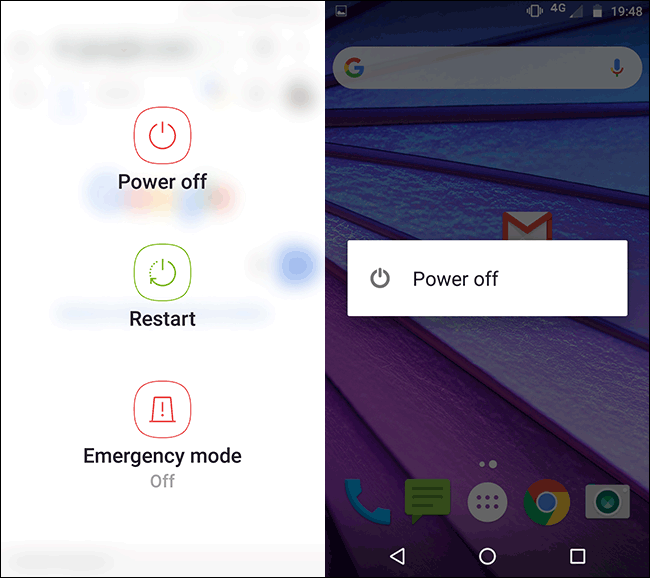
Οι επιλογές του μενού τροφοδοσίας στην οθόνη ενδέχεται να διαφέρουν ελαφρώς ανάλογα με τη συσκευή σας και την έκδοση του Android που εκτελεί. Πατήστε “Επανεκκίνηση” εάν υπάρχει μια επιλογή να το κάνετε και, στη συνέχεια, περιμένετε να επανεκκινηθεί η συσκευή σας.
Εάν δεν βλέπετε επιλογή επανεκκίνησης, προχωρήστε στην επόμενη μέθοδο.
Απενεργοποιήστε το και ενεργοποιήστε ξανά
Μπορείτε επίσης να επανεκκινήσετε το smartphone ή το tablet Android με μη αυτόματο τρόπο, ακολουθώντας τη δοκιμασμένη μέθοδο απενεργοποίησης της συσκευής σας και, στη συνέχεια, ξανά ενεργοποίηση.
Το αποτέλεσμα είναι το ίδιο με την προηγούμενη μέθοδο και είναι μια καλή εναλλακτική εάν η συσκευή σας δεν έχει επιλογή επανεκκίνησης στο μενού τροφοδοσίας.
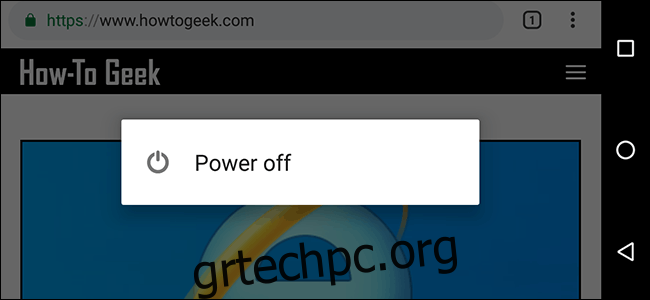
Όπως και πριν, κρατήστε πατημένο το κουμπί λειτουργίας του smartphone ή του tablet για λίγα δευτερόλεπτα για να δείτε τις επιλογές τροφοδοσίας. Πατήστε «Απενεργοποίηση» (ή το αντίστοιχο στη συσκευή σας) και μετά περιμένετε να απενεργοποιηθεί τελείως το τηλέφωνο ή το tablet σας.
Μόλις απενεργοποιηθεί η συσκευή σας, πατήστε το κουμπί λειτουργίας για να την ενεργοποιήσετε ξανά.
Εκτελέστε μια σκληρή επανεκκίνηση (ή σκληρή επανεκκίνηση)
Εάν η συσκευή σας δεν ανταποκρίνεται ή αντιμετωπίζετε προβλήματα με την ολοκλήρωση μιας τυπικής επανεκκίνησης, μπορείτε να πραγματοποιήσετε σκληρή επαναφορά (ή σκληρή επανεκκίνηση).
Μην ανησυχείτε – αυτό δεν είναι το ίδιο με την επαναφορά εργοστασιακών ρυθμίσεων. Αυτή η επιλογή είναι απλώς μια πιο δραστική μέθοδος για να απενεργοποιήσετε και να ενεργοποιήσετε ξανά τη συσκευή σας Android. Είναι σαν να κρατάτε πατημένο το κουμπί λειτουργίας στον υπολογιστή σας.
Για να το κάνετε αυτό, πατήστε και κρατήστε πατημένο το κουμπί λειτουργίας για τουλάχιστον 20 δευτερόλεπτα. Εάν το Android δεν ανταποκρίνεται, αυτό (συνήθως) θα αναγκάσει τη συσκευή σας να επανεκκινήσει με μη αυτόματο τρόπο.
Αφαιρέστε την μπαταρία
Τα κομψά smartphones και tablets είναι στη μόδα αυτές τις μέρες. Οι κατασκευαστές χρησιμοποιούν πλέον ενσωματωμένες, μη αφαιρούμενες μπαταρίες για να μειώσουν το συνολικό μέγεθος του υλικού.

Εάν είστε αρκετά τυχεροί και έχετε μια συσκευή με αφαιρούμενη μπαταρία και εξακολουθεί να μην επανεκκινείται, μπορείτε να αφαιρέσετε την μπαταρία. Σας συνιστούμε να προσπαθήσετε να απενεργοποιήσετε τη συσκευή σας πριν τραβήξετε την μπαταρία.
Για να ξεκινήσετε, αφαιρέστε προσεκτικά το πίσω περίβλημα από τη συσκευή σας. Κάθε κατασκευαστής έχει διαφορετικό τρόπο για να το κάνετε αυτό, αλλά συνήθως υπάρχουν μικρές περιοχές όπου μπορείτε να βάλετε το νύχι σας ή μια λεπτή πλαστική σπάτουλα από κάτω για να χωρίσετε τα δύο κομμάτια. Αποφύγετε τη χρήση εργαλείων που μπορεί να τρυπήσουν την μπαταρία ή να προκαλέσουν βλάβη στη συσκευή σας.
Αφού αφαιρέσετε την μπαταρία, τοποθετήστε την ξανά και μετά πατήστε το κουμπί λειτουργίας για να ενεργοποιήσετε ξανά τη συσκευή σας.
Χρησιμοποιήστε το ADB για επανεκκίνηση από τον υπολογιστή σας
Εάν το κουμπί λειτουργίας είναι σπασμένο, ίσως μπορείτε να συνδέσετε τη συσκευή σας σε έναν υπολογιστή και να χρησιμοποιήσετε το εργαλείο Android Debug Bridge (ADB) για να την επανεκκινήσετε. Αυτό το εργαλείο —που παρέχεται από την Google— επιτρέπει πολλές απομακρυσμένες λειτουργίες, συμπεριλαμβανομένης της επανεκκίνησης του smartphone ή του tablet σας.
Αρχικά, πρέπει να εγκαταστήσετε το ADB με το Android SDK μαζί με τα προγράμματα οδήγησης της συσκευής σας Android. Πρέπει επίσης να βεβαιωθείτε ότι ο εντοπισμός σφαλμάτων USB είναι ενεργοποιημένος στην περιοχή επιλογών προγραμματιστή των ρυθμίσεων Android.

Συνδέστε τη συσκευή σας στον υπολογιστή σας με ένα καλώδιο USB, ανοίξτε τη γραμμή εντολών ή το τερματικό και, στη συνέχεια, πληκτρολογήστε συσκευές adb για να βεβαιωθείτε ότι η συσκευή σας έχει εντοπιστεί. Εάν δεν είναι, ελέγξτε ξανά ότι έχετε εγκαταστήσει σωστά τα προγράμματα οδήγησης για τη συσκευή σας και ότι ακολουθήσατε τους οδηγούς εγκατάστασης που συνδέονται παραπάνω.
Εάν δείτε τη συσκευή σας στη λίστα, πληκτρολογήστε adb reboot και η συσκευή σας Android θα πρέπει να επανεκκινηθεί κανονικά.
Εάν όλα τα άλλα αποτύχουν, επαναφέρετε τις εργοστασιακές ρυθμίσεις
Όταν αντιμετωπίζετε προβλήματα στη συσκευή σας Android, η επανεκκίνηση θα πρέπει πάντα να είναι το πρώτο σας βήμα. Αυτό είναι συχνά το μόνο που απαιτείται για να επανέλθουν τα πράγματα στο φυσιολογικό. Αλλά όχι πάντα.
Οι συσκευές Android επιβραδύνουν με την πάροδο του χρόνου. Εάν η επανεκκίνηση δεν βοηθήσει, η επαναφορά εργοστασιακών ρυθμίσεων μπορεί να είναι ο μόνος τρόπος για να επαναφέρετε τη συσκευή σας σε κατάσταση λειτουργίας.

